Maison >tutoriels informatiques >Dépannage >Comment modifier le format d'encodage par défaut de Win11
Comment modifier le format d'encodage par défaut de Win11
- 王林avant
- 2024-01-19 12:12:091123parcourir
Certains utilisateurs qui utilisent le système Win11 rencontrent des langues d'autres pays dans les pages Web qu'ils parcourent car le format d'encodage par défaut du système ne le prend pas en charge. Ils rencontrent des caractères tronqués et doivent modifier le format d'encodage par défaut. l'encodage par défaut dans Win11 ? Et le format ? L'éditeur ci-dessous vous donnera une introduction détaillée aux étapes pour modifier le format d'encodage dans Win11. Les amis dans le besoin peuvent y jeter un œil.
1. Cliquez sur l'icône de démarrage dans la barre des tâches ci-dessous et saisissez « zone » dans le champ de recherche ci-dessus pour l'ouvrir.
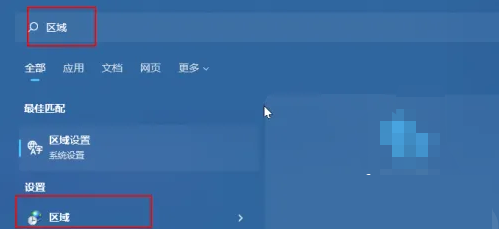
2. Cliquez sur l'onglet "Gestion" ci-dessus dans la nouvelle fenêtre.

3. Cliquez ensuite sur « Modifier les paramètres régionaux du système » en bas à droite.

4. Cochez ensuite "Version bêta : utiliser Unicode UTF-8 pour fournir une prise en charge linguistique globale".
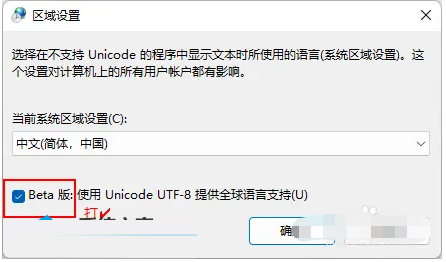
5. Enfin, cliquez sur l'option "Redémarrer maintenant" dans la fenêtre d'invite contextuelle.

Ce qui précède est le contenu détaillé de. pour plus d'informations, suivez d'autres articles connexes sur le site Web de PHP en chinois!
Articles Liés
Voir plus- Comment résoudre l'erreur fatale de Win11Steam
- Comment résoudre le problème selon lequel l'installation de Win11 nécessite TPM2.0
- Étapes simples et efficaces pour résoudre l'erreur 0x80070057
- Correction de l'erreur 0x80070057 : résolvez rapidement les problèmes informatiques
- guide win11 pour installer des applications Android

